DearMob iPhoneマネージャー
「iTunesを使った管理が意外と面倒くさい」という人に最適なツール!写真転送・音楽動画管理・バックアップなどを簡単に!
- 超高速でPCとiOS上のの写真/メディア/個人情報等を転送
- iTunesなしで超簡単にデータを完全バックアップ・復元
AirPlayを使って、iPhone iPadの画面にあるものをそのままで大きいディスプレイが付きMac/PCにミラーリングできるか。実に、アップルのAirPlayミラーリング技術に対応可能な5KPlayerを使うと、iPhone iPadに表示されているものをAirPlayでミラーリングできないことはない。プレゼンテーション、画像のスライドショー、デモ動画などにも関わらず、iPhone,iPadの画面をMac/PCに移して、同じ部屋にいる全員に見せることができる。更に、最新のiPhone7、iPad Pro及び新型Apple TV にも対応できる。
乞食速報:
【WWDC 2017】Apple 2017 新製品:iPhone8/iPad Pro/MacBook/iMac/Apple Watch series 3などの情報まとめ
iPhone、iPadの画面全体をMac/PCに表示しようと、AirPlayミラーリングをサポートする5KPlayerが必要。このステキなAirPlayミラーリングアプリを使って、誰にも手軽く音楽・映画などのコンテンツをAirPlayでミラーリングできる。
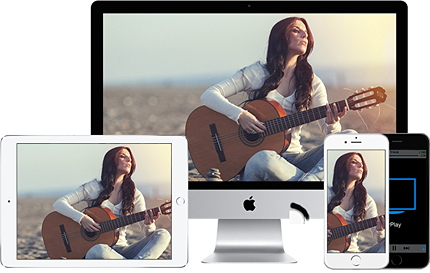
AirPlayミラーリングとは、iOS デバイス画面をパソコン画面上でストリーミング再生する機能である。 5KPlayerミラーリングを利用して、USBや外付けHDDでiOSデバイスのデータを転送することが要らず、パソコンのメモリも取らないまま、iPhone iPadにある動画音楽ファイルをMac/PCに再生できる。日常生活の中で、AirPlayミラーリングを利用することが多いだろう。例えば、iPhone iPadにある面白い動画をApple TV経由して大きいディスプレイ付きハイビジョンのテレビで再生して、家族と友達と一緒に鑑賞するのがよく見られる。ところで、 AirPlayミラーリングの便利さが言うまでもなく、ただし、第三者のiPadミラーリングできるようなAirPlayレシーバーがなかったら、iPhone iPadからMac/PCへAirPlayでミラーリングできない。ここでは、最高品質かつ無料な5KPlayerをオススメ。
MacとWindows PC向けプロかつ無料なAirPlay発信機として、5KPlayerはiOSミラーリングに圧倒的なパフォーマンスを誇示している。具体的に言えば、MacやWindows PCをAirPlayレシーバーとして動作さることによって、AirPlayミラーリング遅延など不具合が発生せず、iPad、iPhone及びiPodの画面をMacやWindows PCに手軽くAirPlayでミラーリングできる。その上、AirPlayミラーリングで受信したコンテンツは最大5Kの超高解像度で再生可能。また、5KPlayerは使い勝手の良さで、初心者にもストレスなく気軽に操作できる。とにかく、5KPlayerがあれば、iOSデバイスiPhone iPadで表示されるもの(音楽、映画、ドラマ、ゲームなど)を大画面にAirPlayでミラーリングして楽しむことができる。
人気記事:iPhone 10周年に投入するか?iPhone8 2017年か2018年か?期待しているiPhone8最新情報:発売日・デザイン・スペックなどをまとめ
まず、このAirPlayミラーリングアプリをお使いのコンピュータにダウンロード![]() してください。Windowsユーザーなら、Windowsバージョンをご利用ください。そして、Wi-Fi 経由で iOS デバイスとコンピュータが同じネットワークに接続されていることを確認してください。
してください。Windowsユーザーなら、Windowsバージョンをご利用ください。そして、Wi-Fi 経由で iOS デバイスとコンピュータが同じネットワークに接続されていることを確認してください。
ヒント:5KPlayerをダウンロード&インストールする方法
ステップ1:5KPlayerを起動して、インターフェースの真ん中にあるAirPlayアイコンをクリックして、AirPlayレシーバー機能を有効にする。
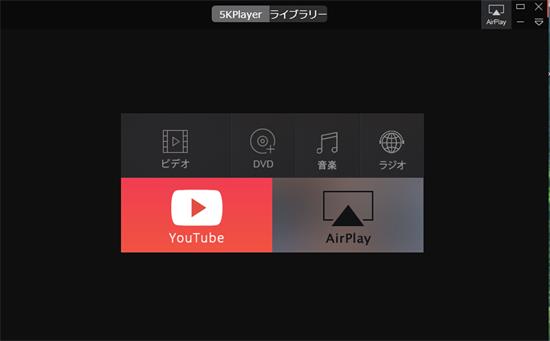
ステップ2:iOSデバイスiPhoneやiPad画面の下から上にスワイプしてコントロールセンターを開いて、AirPlayボタンをタップする。AirPlayに対応可能なレシーバーの名前が表示された後、 5KPlayerミラーリングを行いたいコンピュータをタップしてください。
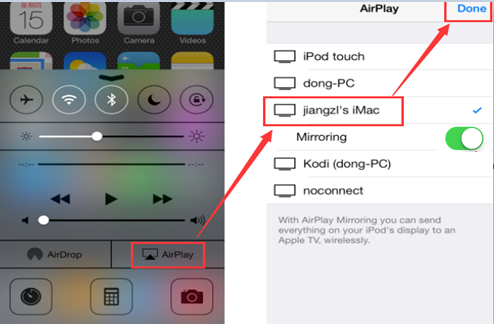
ヒント:パワフルなAirPlayサーバーで動作する5KPlayerは、ワイヤレスで画面全体をiPhone iPadからとMacやWindows PCにミラーリングできるだけではなく、iPhone iPadからMac/PCへ動画音がをAirPlayでストリーミングにも対応可能。さらに、5KPlayerは想像以上多彩な機能を備えている。例えば、300を超えるオンライン動画共有サイトから動画音楽をダウンロード、あらゆるフォーマットの動画音楽ファイルを最大5Kの高解像度で再生するなども完璧かつ無料にサポートする。要するに、5KPlayerを一度体験したら、その便利さがわかる!


「iTunesを使った管理が意外と面倒くさい」という人に最適なツール!写真転送・音楽動画管理・バックアップなどを簡単に!
DearMob iPhoneマネージャーでiPhone&iPadのデータ:連絡先、メッセージ、カレンダー、ブックマーク、ボイスメモなどをバックアップ・転送する方法を詳しく紹介する。
iTunes代替ソフトでメディアデータを転送・管理DearMob iPhoneマネージャーを活かしてiPhoneメディア(音楽・動画・電子書籍など)をインポート・エクスポートすることができる。
【機種変】iTunes/iCloudを使わずにデータ移行DearMob iPhoneマネージャーを利用すれば、簡単操作で古いiPhoneから最新のiPhone X/8へデータを移行することができる。